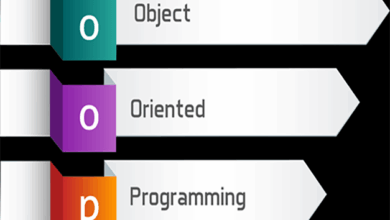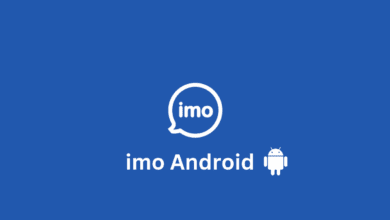اپلیکشن هاترفند هاترفند های IOSترفندهای اندرویدتکنولوژیتلگرامشبکه های اجتماعی
ساختن گیف (GIF) در تلگرام

ساختن گیف (GIF) در تلگرام خیلی ساده است — هم در گوشی (اندروید/iOS) و هم در دسکتاپ.
در ادامه همه روشها را بهصورت گامبهگام توضیح میدهم 👇
🟢 روش ۱: ساخت گیف از ویدیو در تلگرام (سادهترین روش)
📱 در موبایل:
- وارد چت یا گروهی شوید که میخواهید گیف را بفرستید.
- روی 📎 (پیوست) بزنید و گزینهی گالری (Gallery) یا File / Video را انتخاب کنید.
- یک ویدیو انتخاب کنید.
- وقتی ویدیو را باز کردید، بالای صفحه یک گزینه به نام صدا 🔈 میبینید.
- روی آیکون صدا بزنید تا بیصدا (🔇) شود.
- حالا روی دکمهی «ارسال» بزنید.
🔹 تلگرام وقتی ویدیو بیصدا ارسال میشود، آن را به صورت گیف متحرک (Loop) نشان میدهد.
یعنی همان ویدیو ولی بیصدا و با تکرار پخش — مثل GIF واقعی.
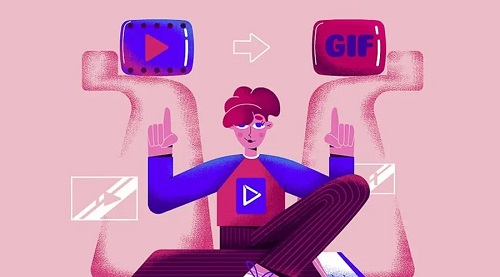
🟠 روش ۲: ساخت گیف با استیکر متحرک یا ابزارهای داخل تلگرام
اگر میخواهید گیف بسازید که قابل استفاده در همهجا باشد (نه فقط در تلگرام)، باید آن را بهصورت واقعی تبدیل کنید:
در تلگرام (با رباتها):
- در قسمت جستوجو بنویسید:
🔍@gif
یا
🔍@VideoToGifBot - ربات موردنظر را باز کنید و ویدیوی خود را برایش بفرستید.
- ربات گیف را ساخته و لینک دانلود یا پیشنمایش ارسال میکند.
- میتوانید فایل GIF را ذخیره کنید و هرجا خواستید بفرستید.

🔵 روش ۳: ساخت گیف در برنامههای بیرونی و ارسال در تلگرام
اگر میخواهید گیف را ویرایش کنید (افکت، متن، استیکر و…)، از یکی از این ابزارها استفاده کنید:
- CapCut (در موبایل)
- EZGIF.com (در مرورگر یا دسکتاپ)
- GIPHY یا Canva (برای ساخت گیف حرفهای)
ساختن گیف (GIF) در تلگرام: بعد از ساخت، کافی است فایل .gif را در تلگرام بفرستید (نه به عنوان ویدیو). تلگرام خودش آن را شناسایی و به شکل متحرک نمایش میدهد.
⚡ نکته:
- در تلگرام اگر گیف را ارسال کنید، همیشه بهصورت بیصدا و تکراری پخش میشود.
- اگر خواستید گیف را ذخیره کنید: روی آن نگه دارید → Save to GIFs را بزنید. بعداً در بخش Emoji → GIFs در دسترس است.